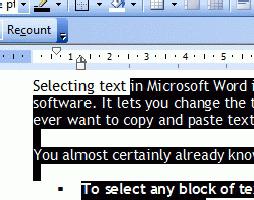Zoals in het "Woord", draai de tekst verticaal. Roteer tekst in Word (2007 en 2010)
Microsoft Office Word is een applicatie die dit toestaatvoor elke persoon naar believen om het document te begrijpen. De functionaliteit van het programma is zeer breed en niet alle gebruikers zijn op de hoogte van alle functies van het programma. Dit artikel kijkt naar het algoritme van hoe de tekst verticaal in het Word te roteren.
Het opschrift gebruiken
Varianten van het omzetten van de tekst in het "Woord"verticaal zijn er verschillende. De eenvoudigste manier is om een inscriptie te gebruiken. Om een element in het document in te voegen, selecteert u het menu Invoegen in het paneel voor snelle toegang, waar u het item "Bijschrift" kunt vinden. Na het invoeren van tekst binnen het ingestelde gebied, hoeft u alleen de tekst te draaien - u kunt dit op twee manieren doen.

De eerste is om het gebied zelf te verandereninscripties - na het selecteren van de tekst boven het element, verschijnt een groene stip die verantwoordelijk is voor de rotatie. Door de linkermuisknop ingedrukt te houden, kunt u elke rotatiehoek van de tekst bereiken.
De tweede manier om de tekst in het "Woord" om te zettenverticaal met behulp van een inscriptie, - gebruik de functie "Richting van de tekst". Selecteer de tekst, ga naar het tabblad "Formaat" op de werkbalk voor snelle toegang in de tekenhulpmiddelen en klik op de knop "Tekstrichting" in het gedeelte "Tekst". In de pop-uplijst die wordt weergegeven, hoeft u alleen de gewenste rotatiehoek te selecteren en de tekst wordt verticaal geplaatst.

Een van de belangrijkste voordelen van het gebruik van het opschriftEr zijn meer opties bij het kiezen van de rotatiehoek van de tekst. Andere manieren om de richting van de tekst te veranderen, kunnen van richting veranderen in slechts drie verschillende richtingen.
Roteer in de tafel
Er is nog een handige manier om dit te doen"Word" roteert de tekst verticaal, - in de tabel is er een functie om de richting van de tekst te specificeren. Bij het kiezen van dit oplossingsalgoritme is het noodzakelijk om één of meerdere cellen van de tabel in te voegen door het veld "Invoegen" in het paneel voor snelle toegang te selecteren en vervolgens op de knop "Tabel" in het paneel "Tabellen" te klikken en de benodigde objectparameters te selecteren.
De gewenste plaats voor de tekst hebben bepaald en verplaatstDaar de tafel zelf, moet je de tekst in de cel invoegen. Nadat u het cellenbereik hebt geselecteerd waarin u de tekst wilt roteren, kunt u de richting op twee manieren wijzigen.

Om de tekst in de "Vord" 2007 of 2010 te roteren,u moet het tabblad "Indeling" selecteren en in het venster "Uitlijning" op de knop "Tekstrichting" klikken. Elke klik op de knop zal de tekst in een nieuwe richting draaien - van boven naar beneden, van onder naar boven en van links naar rechts.
De andere manier werkt in alle versies hetzelfde"Vorda" - door een of meerdere cellen te selecteren, moet u met de rechtermuisknop op de selectie klikken en in het geopende menu het item "Tekstrichting" zoeken. Daarna verschijnt een venster waarin u drie opties krijgt om het tekstveld te roteren.
Na het uitvoeren van deze bewerkingen, blijft het alleen om de randen van de tabelcel te verbergen en het gewenste resultaat te krijgen.
Vellen draaien
Een andere oplossing voor de vraag hoe, in de "Vord"roteer de tekst verticaal, is om de richting van het blad zelf te veranderen. Deze benadering is minder geschikt omdat deze alle tekst omzet en ook tijdens de werking problematisch de noodzakelijke locatie van de elementen verschaft. Maar in sommige gevallen kunt u het gebruiken.

Om het blad te roteren, moet u het verdubbelenklik op de linkermuisknop op de liniaal - in dit geval wordt het venster "Pagina-parameters" geopend, waarbij u alleen de benodigde afdrukstand van het werkblad hoeft te kiezen, of wanneer u in 2007 werkt, selecteert u het tabblad "Pagina-indeling" en kiest u in het menu "Richting" de optie het item "Landschap". In eerdere versies van het programma kunt u hetzelfde resultaat bereiken via het menu "Bestand", waar het item "Pagina-instelling" zich bevindt.
Verander lettertype
Naast de ontwikkeling van het programma zelf,hulpelementen erbij. Dankzij dit verschijnen er andere manieren om de tekst verticaal in het "Woord" te zetten. Een daarvan is het gebruik van een speciaal lettertype. Het drukt de letters automatisch in omgekeerde vorm af.
Een ernstig nadeel van deze aanpak ismoeite met typen - elke letter begint met een nieuwe regel en om een tweede verticale lijn te maken, moet je veel moeite doen om hem uit te lijnen. Als u de tekst in elk van de partijen wilt roteren, moet u bovendien een bepaald lettertype gebruiken. Als u het wilt opmaken, moet u naar een specifieke versie zoeken. Daarom, als u de tekst verticaal in het "Woord" wilt draaien, gebruikt u de eenvoudigere hulpmiddelen die specifiek in het programma zijn geïmplementeerd.